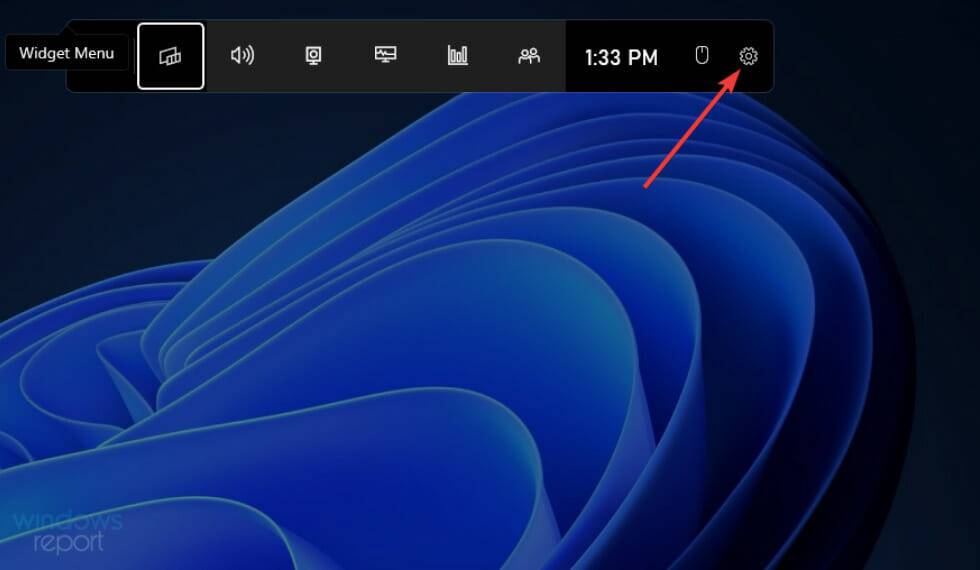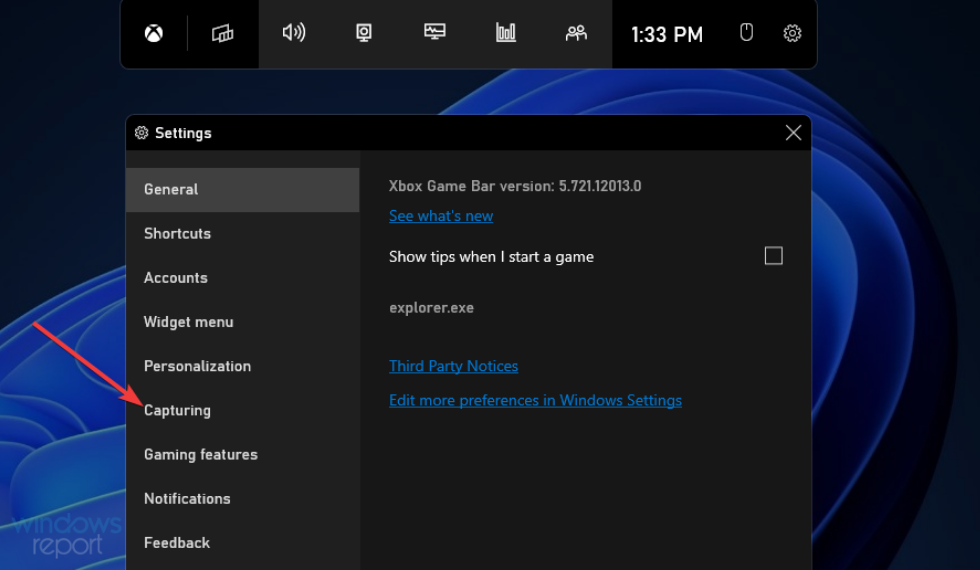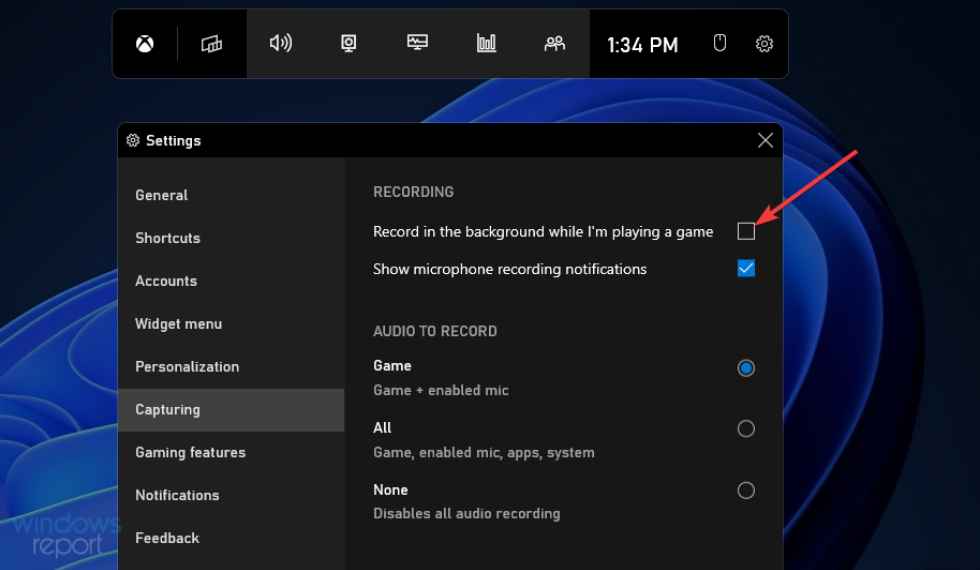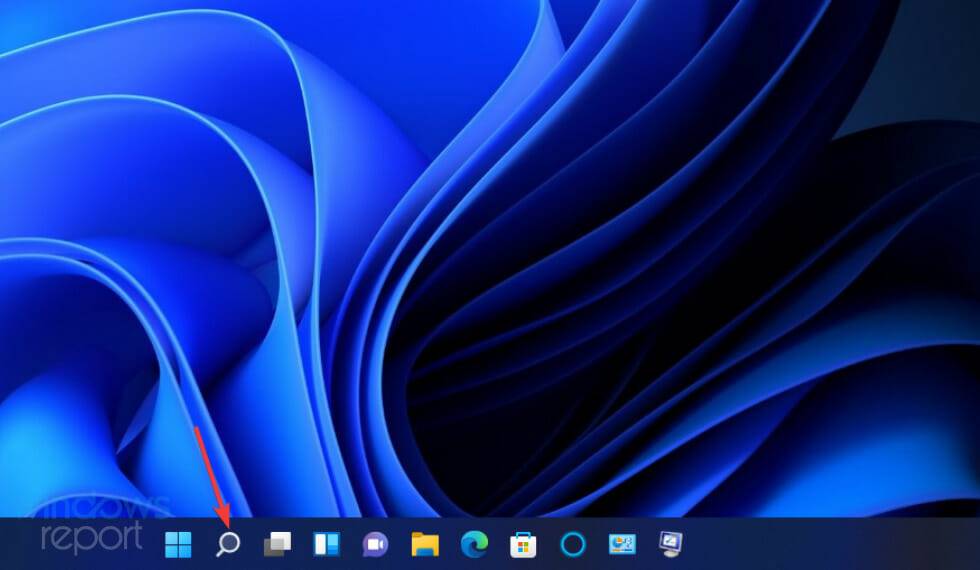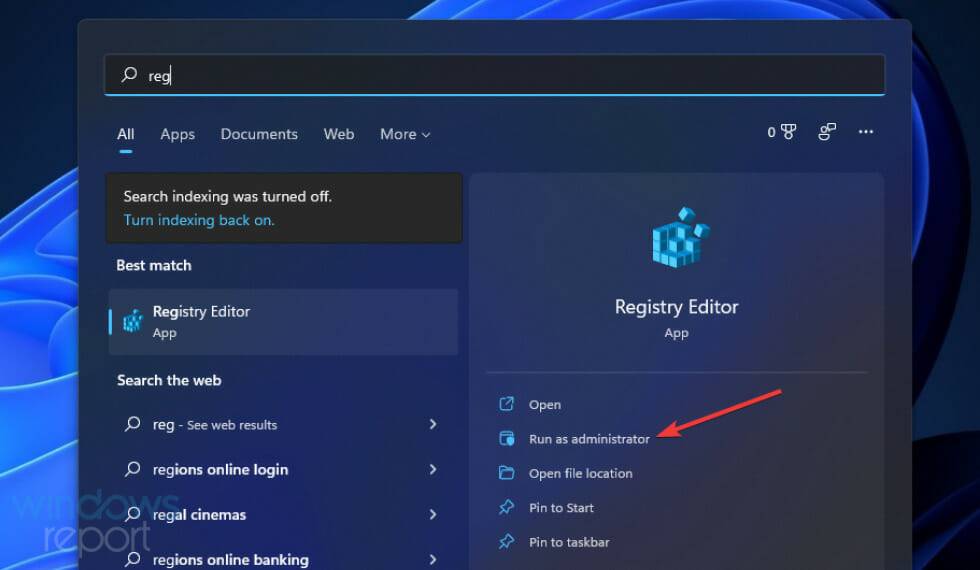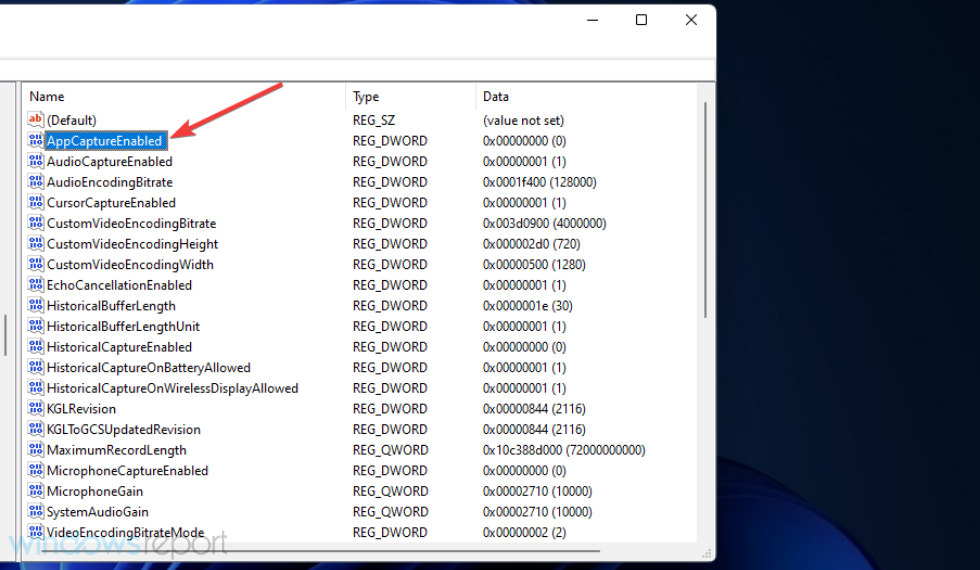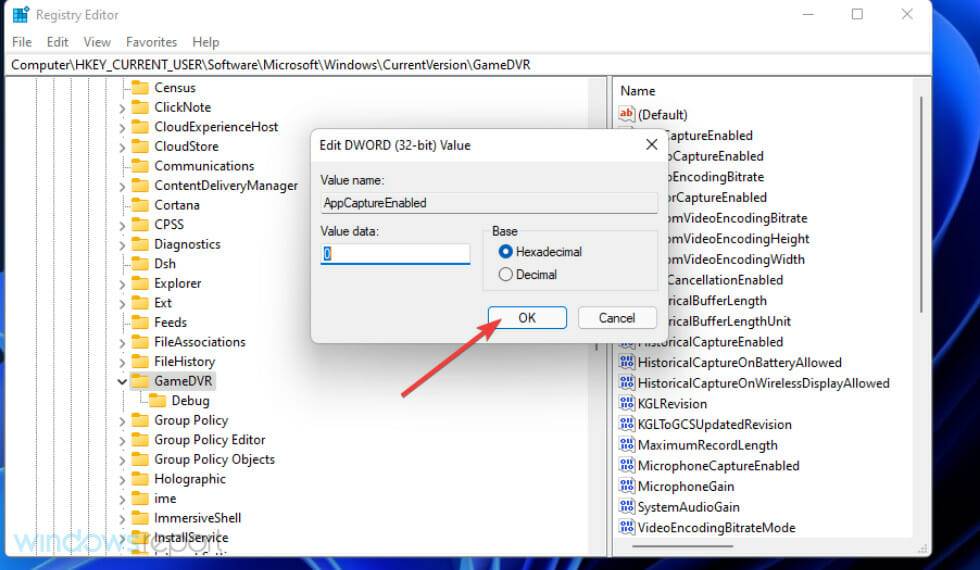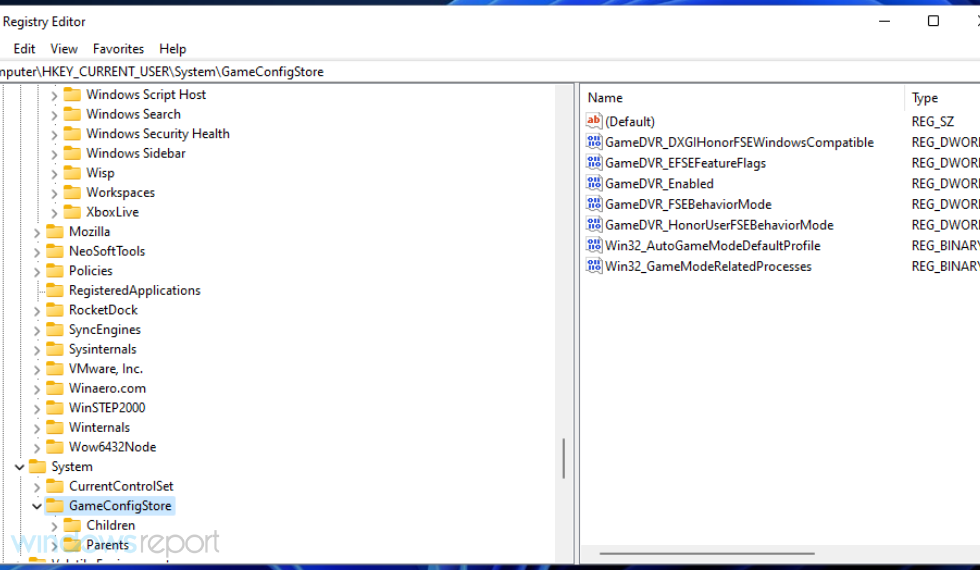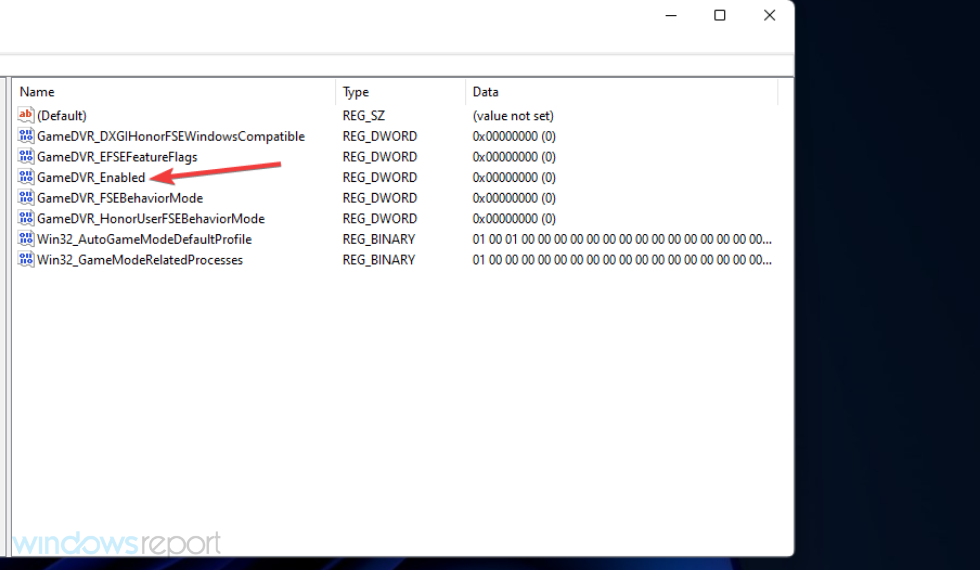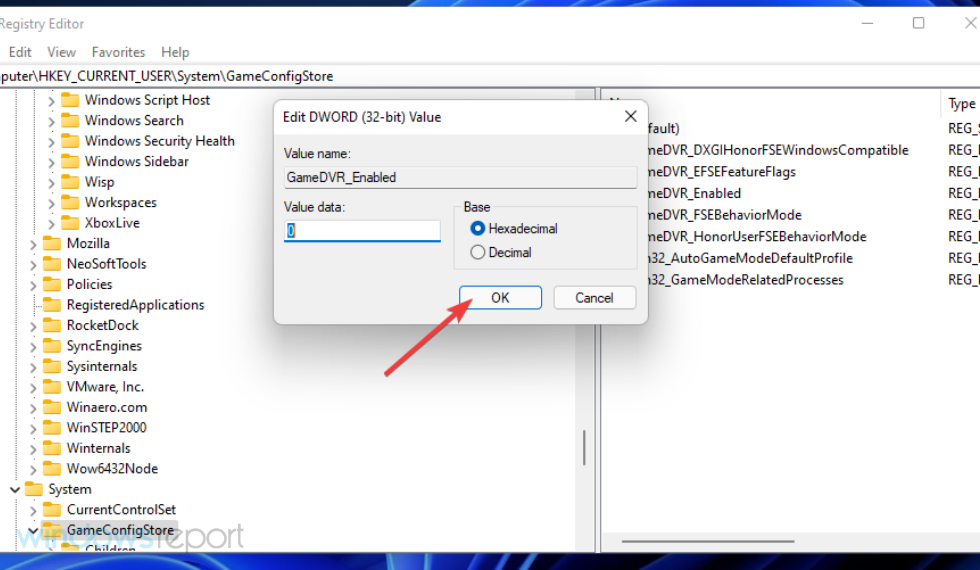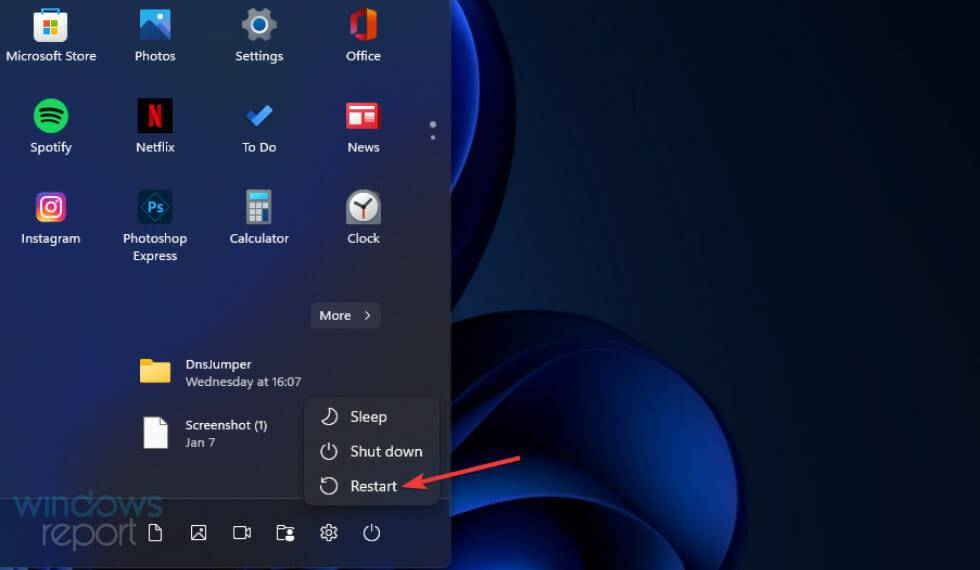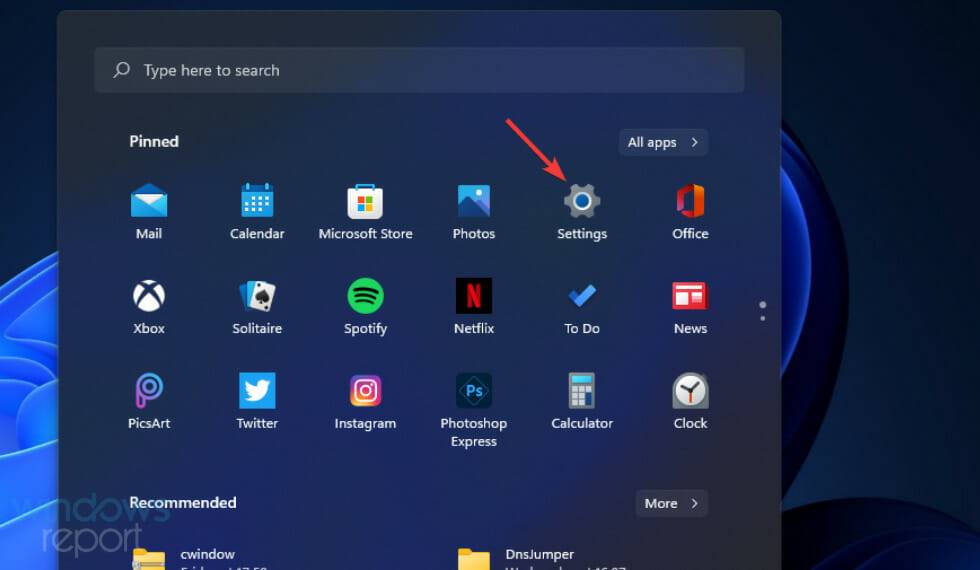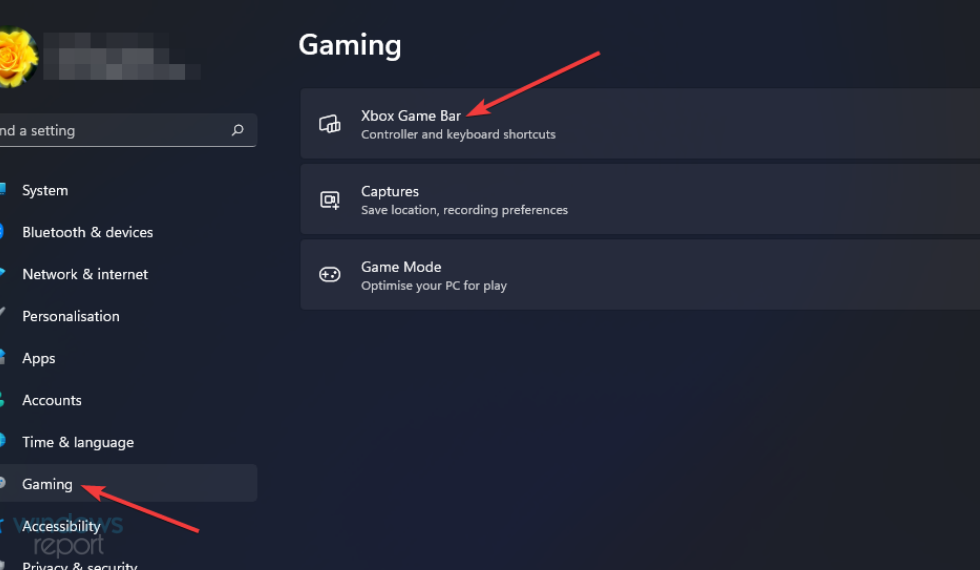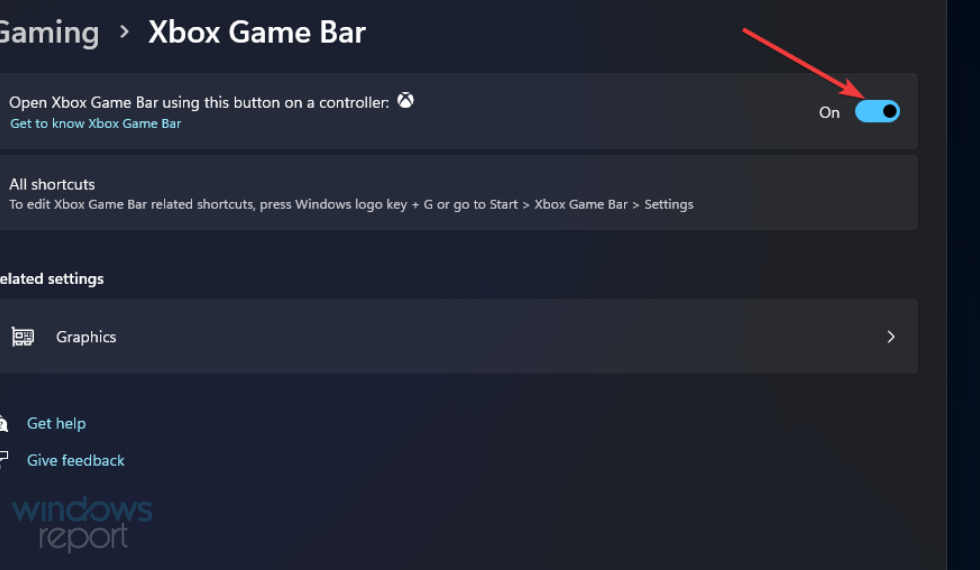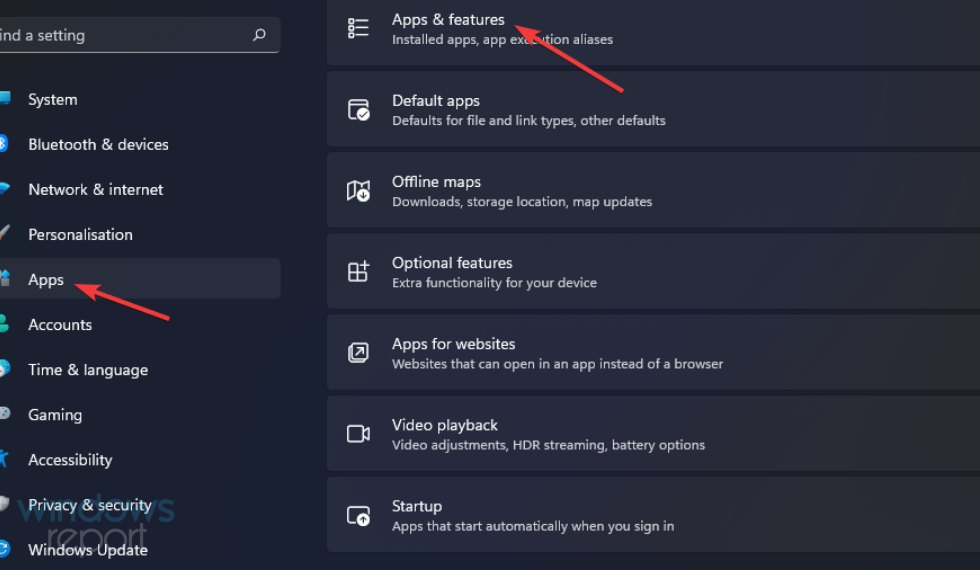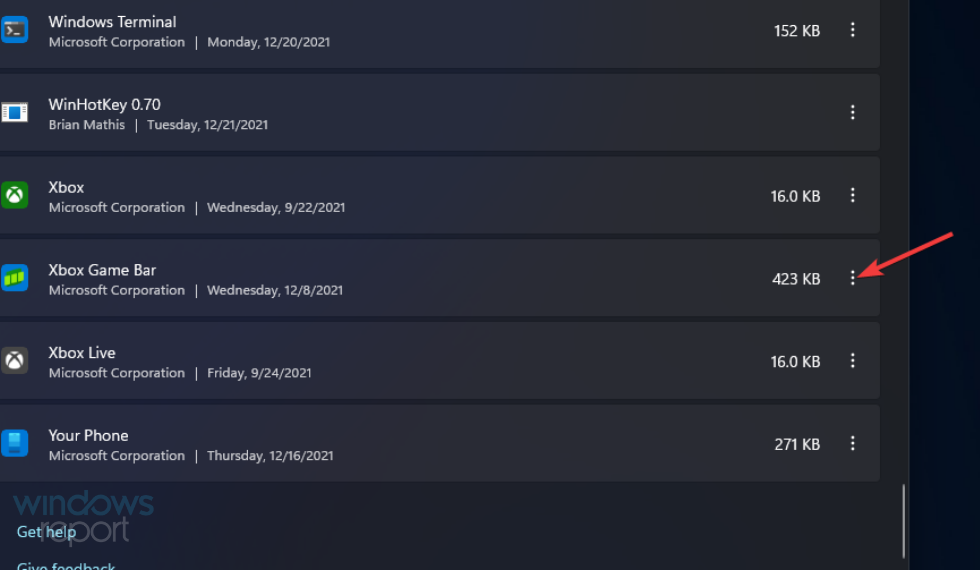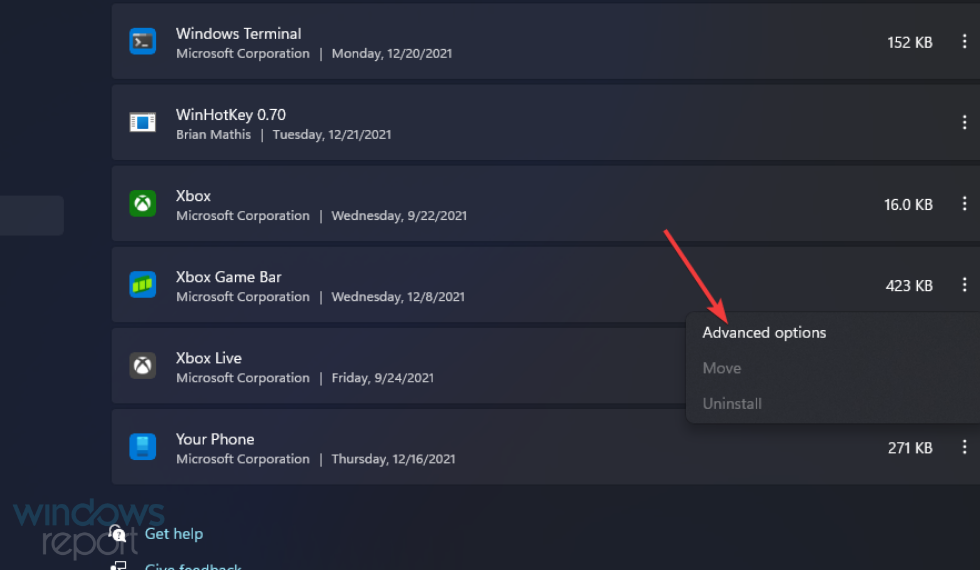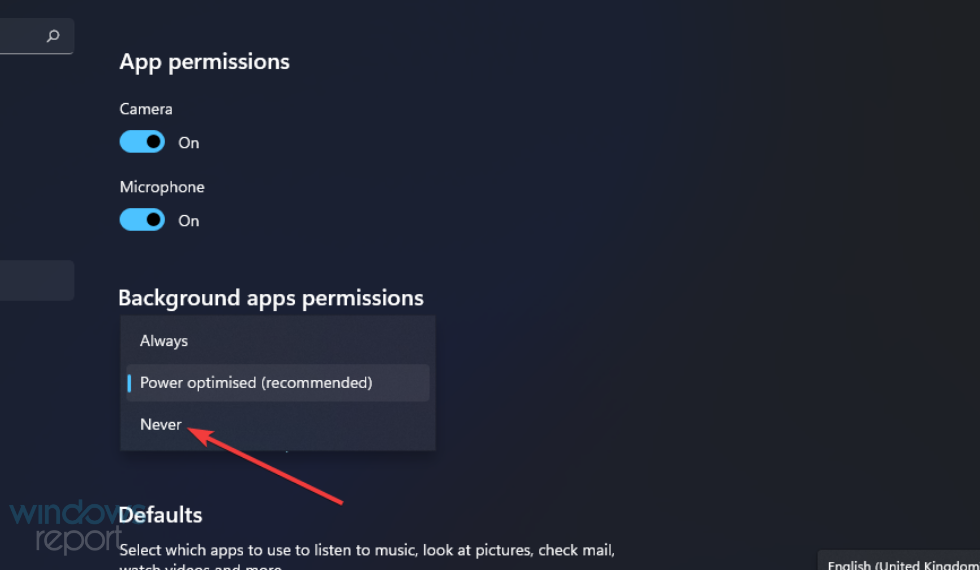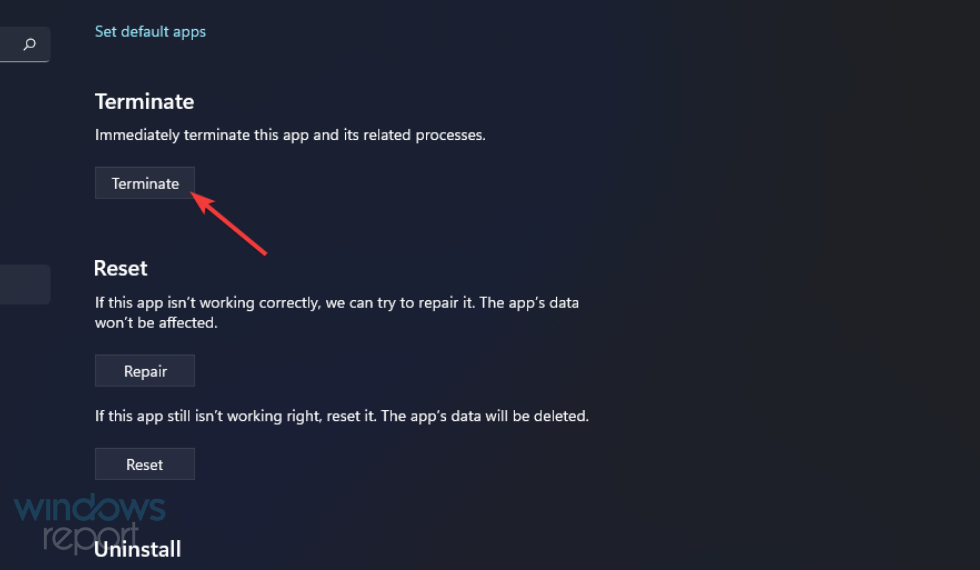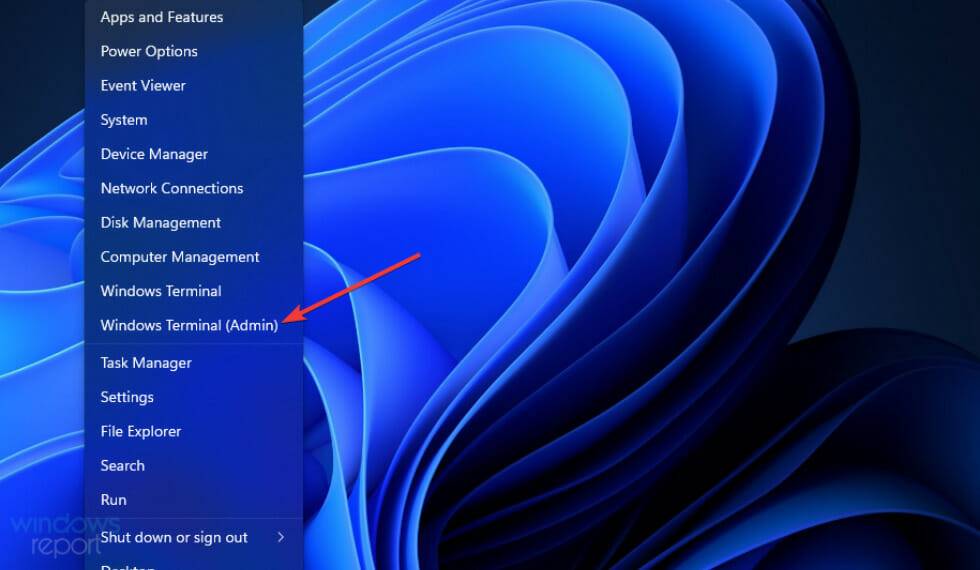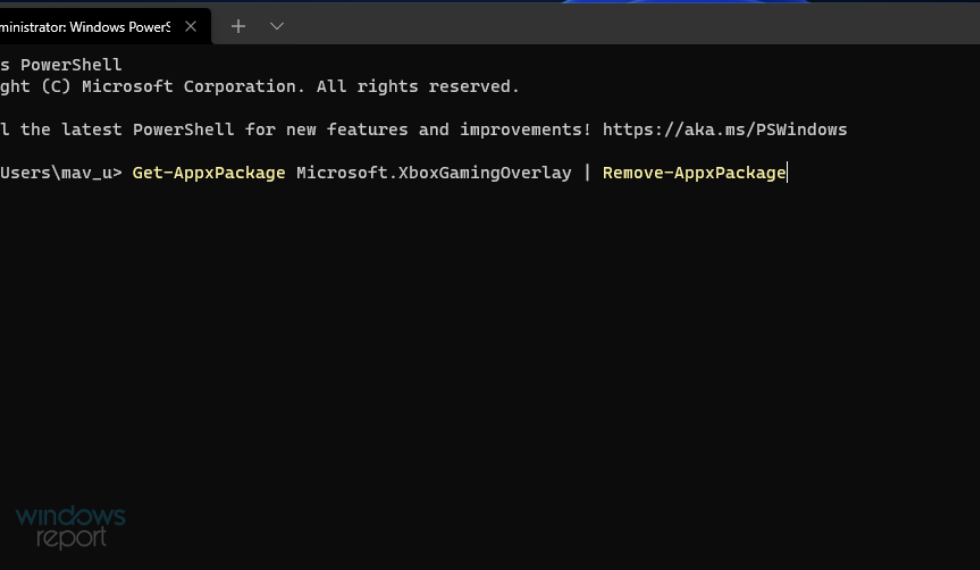Rumah >masalah biasa >Bagaimana untuk melumpuhkan DVR dan mematikan Bar Permainan dalam Windows 11
Bagaimana untuk melumpuhkan DVR dan mematikan Bar Permainan dalam Windows 11
- WBOYWBOYWBOYWBOYWBOYWBOYWBOYWBOYWBOYWBOYWBOYWBOYWBke hadapan
- 2023-05-16 20:58:415418semak imbas
Xbox Game Bar ialah peningkatan permainan PC yang popular pada sistem pengendalian Windows 11. Walau bagaimanapun, pengguna yang tidak memainkan sebarang permainan Windows pada PC produktiviti spesifikasi rendah tidak memerlukan Bar Permainan dan keupayaan rakamannya. Jika anda tidak memerlukannya, Bar Permainan adalah pembaziran sumber sistem.
Pengguna produktiviti yang tidak perlu menggunakan Bar Permainan pasti akan memilih untuk melumpuhkannya sepenuhnya. Walaupun beberapa kawalan Bar Permainan daripada Windows 10 tiada dalam 11, anda masih boleh mematikannya dalam platform desktop terbaharu Microsoft.
Apakah perakam cakera keras permainan?
DVR Permainan ialah fungsi rakaman Bar Permainan. Pilihan ini membolehkan rakaman latar belakang permainan untuk membantu pemain menangkap momen permainan yang lebih hebat. Ciri ini sangat popular untuk pemain yang berkongsi tangkapan skrin permainan dengan rakan atau berkongsi klip permainan di YouTube.
Walau bagaimanapun, tidak semua pengguna menyukai DVR permainan. Ia boleh memberi kesan ketara kepada prestasi permainan pada sesetengah PC dengan Windows 11. Oleh itu, pengguna yang tidak perlu log apa-apa mungkin memilih untuk melumpuhkan ciri ini. Berikut ialah cara untuk melumpuhkan DVR dan mematikan Bar Permainan dalam Windows 11.
Bagaimana untuk melumpuhkan DVR dalam Windows 11?
1. Lumpuhkan DVR melalui Bar Permainan
- Tekan kekunci pintas Windows+G untuk membuka Bar Permainan.
- Kemudian klik butang Tetapan di sebelah kanan bar permainan.

- Klik pada tab Tangkap.

- Kemudian nyahtanda kotak semak Rakam di latar belakang semasa saya bermain permainan.

2. Lumpuhkan Xbox Game DVR dengan mengedit pendaftaran
- Klik butang bar tugas alat carian yang ditunjukkan dalam tangkapan skrin di bawah.

- Masukkan regedit untuk mencari Editor Pendaftaran.
- Pilih pilihan Jalankan sebagai pentadbir untuk hasil carian Editor Pendaftaran.

- Buka laluan utama ini dalam Registry Editor:
<code><strong>HKEY_CURRENT_USERSOFTWAREMicrosoftWindowsCurrentVersionGameDVR</strong>HKEY_CURRENT_USERSOFTWAREMicrosoftWindowsCurrentVersionGameDVR
Dua kali AppCaptureEnabled DWORD untuk membuka tetingkap Edit DWORDnya. 
- Padamkan 1 dalam kotak Data Berangka dan masukkan 0 untuk menggantikannya.
- Kemudian klik OK untuk keluar dari tetingkap Edit DWORD.

- Buka laluan utama ini:
<code><strong>HKEY_CURRENT_USERSystemGameConfigStore</strong>HKEY_CURRENT_USERSystemGameConfigStore
-
Klik dua kali pada GameDVR_Enabled DVR gambar di bawah.
- Padam nilai semasa dan masukkan 0 dalam kotak data nilai.
-
Pilih pilihan OK
untuk mengesahkan.
-
Selepas itu, klik pada butang Kuasa
dan Mulakan Semula Menu Mula.
- Tekan ikon bar tugas Windows untuk membuka menu Mula.
-
Klik Tetapan dalam bahagian Apl Disemat pada menu Mula.

- Pilih tab Permainan .
-
Klik pilihan navigasi Bar Permainan Xbox
.
-
Kemudian klik butang togol yang mematikan hidupkan Bar Permainan Xbox menggunakan butang ini pada pilihan pengawal .

- Seterusnya, pilih tab Aplikasi .
-
Pilih pilihan Apl dan Ciri yang ditunjukkan terus di bawah.

-
Klik butang tiga titik apl Xbox Game Bar.
-
Pilih Terperinci Pilihan
pada menu.
-
Seterusnya, pilih pilihan Jangan sekali-kali
pada menu kebenaran apl latar belakang.
- Tekan butang Penamatan.

2. Buang Bar Permainan daripada Windows 11
- Klik kanan pada Mula dan pilih pilihan Windows Terminal (Admin) pada menu Win+X.

- Masukkan arahan ini dalam tab Windows PowerShell:
<code><strong>Get-AppxPackage Microsoft.XboxGamingOverlay | Remove-AppxPackage</strong>Get-AppxPackage Microsoft.XboxGamingOverlay | Remove-AppxPackage -
Tekan kekunci Kembali
untuk memadamkan bar permainan.
- Tunggu proses nyahpasang selesai sebelum menutup Terminal Windows.
Atas ialah kandungan terperinci Bagaimana untuk melumpuhkan DVR dan mematikan Bar Permainan dalam Windows 11. Untuk maklumat lanjut, sila ikut artikel berkaitan lain di laman web China PHP!